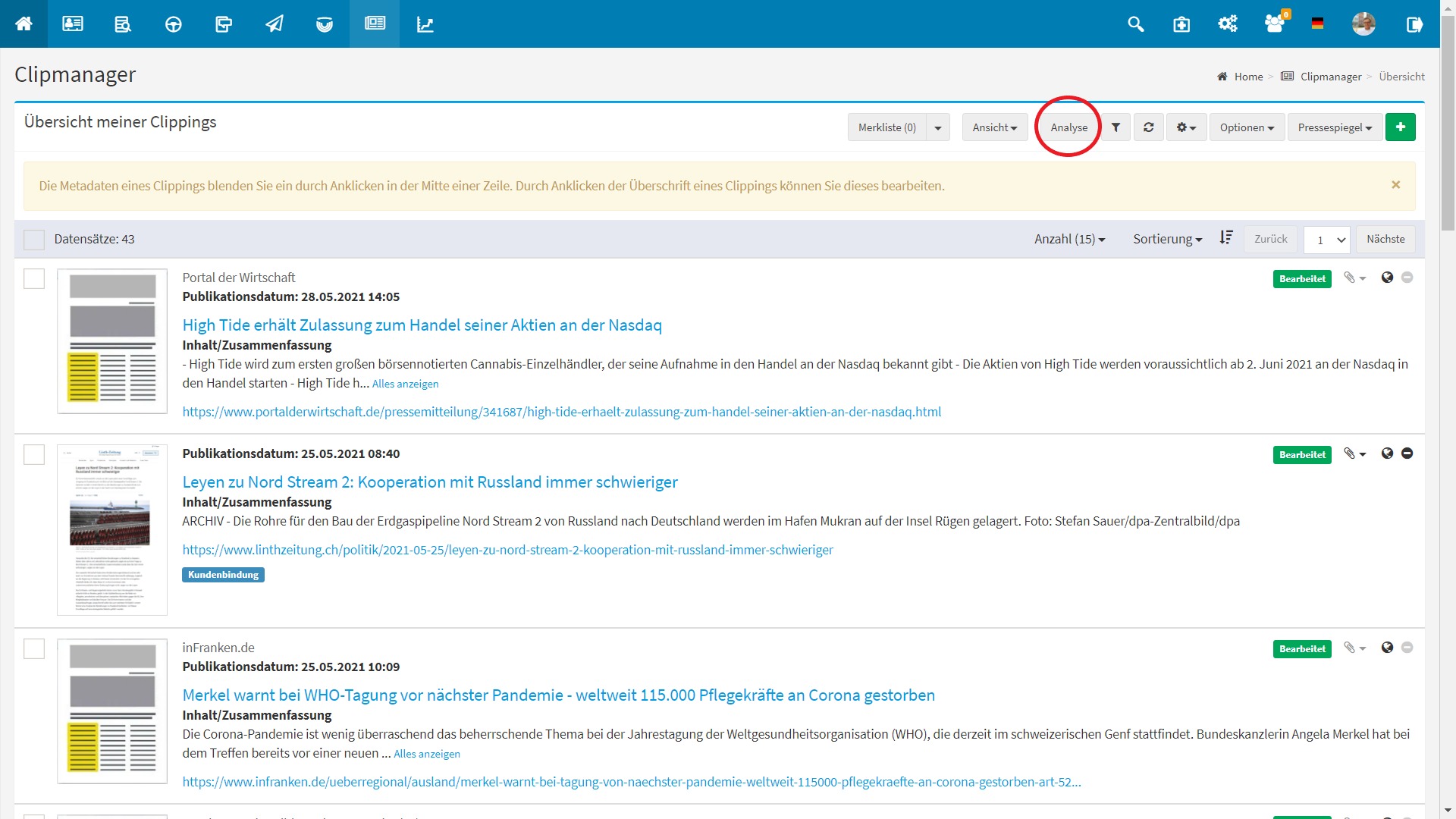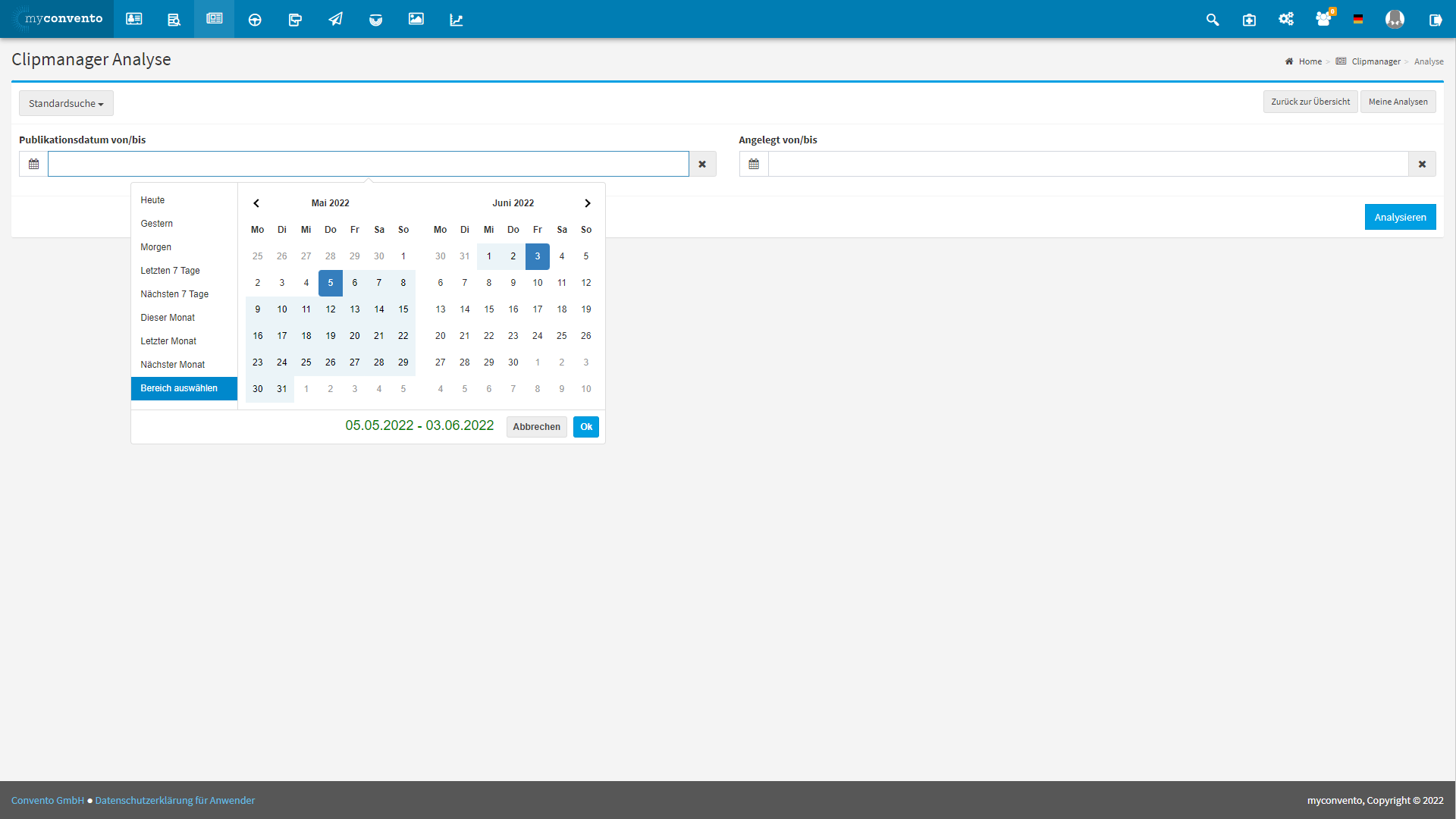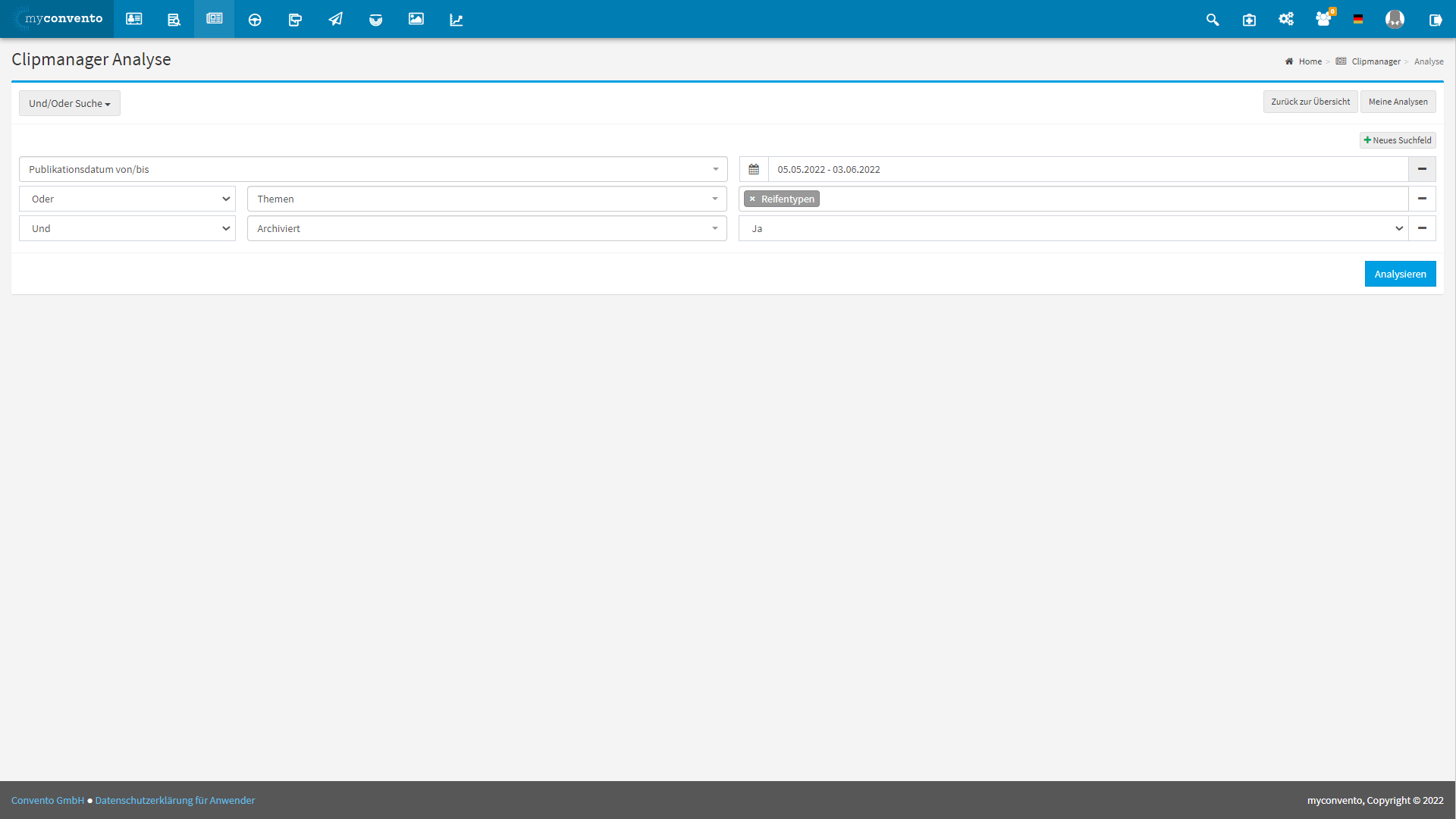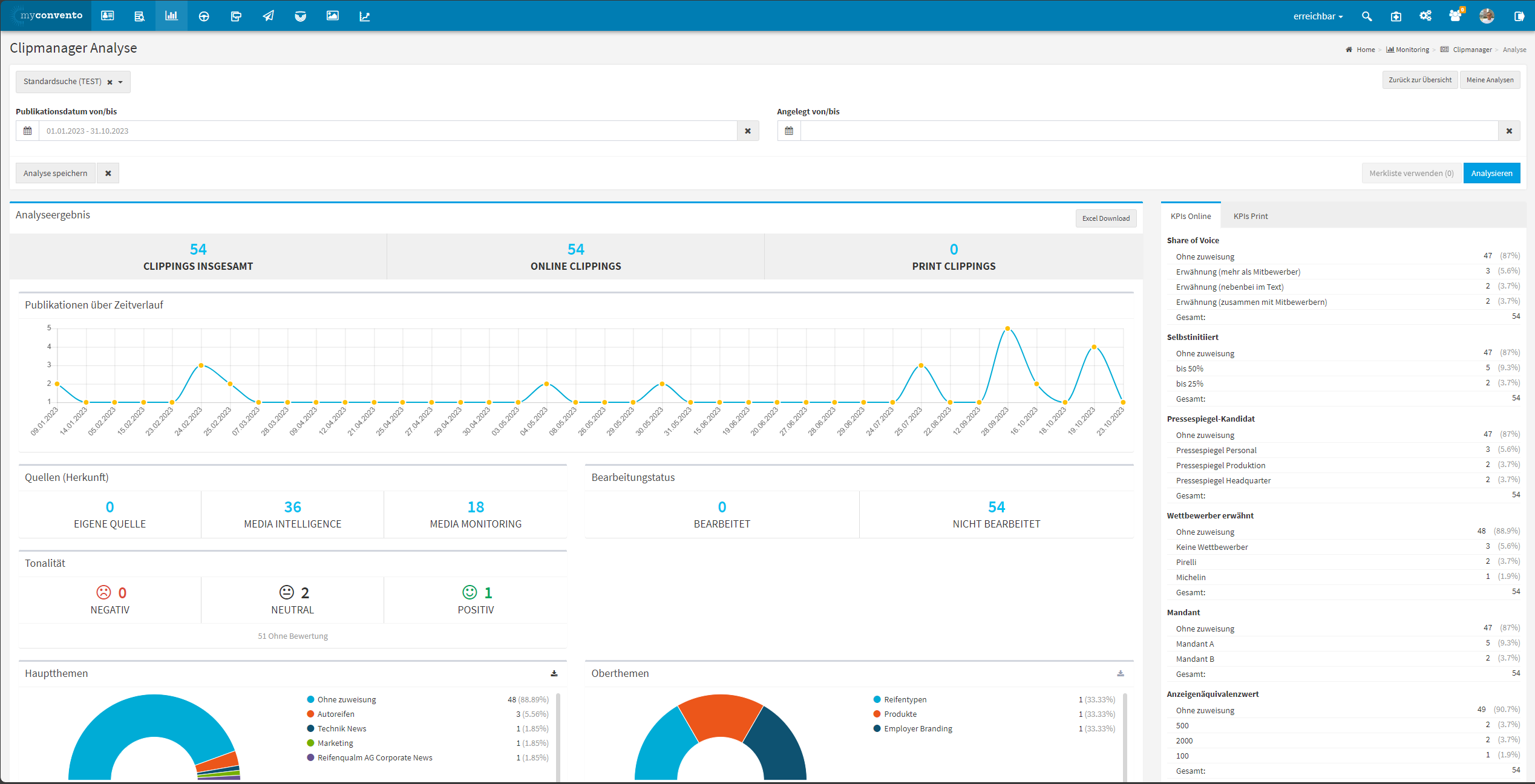If you can’t measure it, you can’t manage it. Dieser Grundsatz gilt auch für Ihre Clippings. Deshalb bietet Ihnen der Clipmanager ein Analysetool, mit dem Sie sich den vollen Überblick über Ihre Clippings verschaffen können: Welche Themen verwendet werden, wie viele Clippings schon bearbeitet wurden, welche Tonalität Sie haben usw. Hier zeigen wir Ihnen, wie Sie Analysen mit Ihrem Clipmanager durchführen:
Beispiel einer Analyse
Wenn Sie über die Navigationsleiste auf den Clipmanager klicken, gelangen Sie zu folgender Übersicht:
Um eine Analyse durchführen zu können, klicken Sie auf den Button Analyse in der Leiste oben rechts.
Nun befinden Sie sich im Analyse-Menü. Hier wählen Sie die Clippings aus, die Sie analysieren wollen. Dazu haben Sie folgende Möglichkeiten:
- Angelegt von/bis: Hier wählen Sie den Zeitraum aus, wann Sie die Clippings angelegt haben. Die weiteren Abläufe sind gleich wie bei
- Und/Oder Suche: Die Und/Oder-Suche können Sie oben links unter Art der Suche auswählen. Mit der Und/Oder-Suche können Sie verschiedene Parameter wie z.B. „Überschrift“, „Medium“ oder auch „Themen“ mit einem und oder einem oder in einer Suche verbinden. So können Sie zielgerichtet nach den für Sie relevanten Parametern suchen.
Die Auswertung
Nun werden Ihnen die Ergebnisse Ihrer Analyse in einer Übersicht dargestellt. Die angezeigten Kategorien reichen von der Tonalität über die Hauptthemen bis hin zu den verschiedenen Erscheinungsländern der Clippings. Über diese Kategorien hinaus, wird Ihnen rechts an der Seite noch eine Übersicht Ihrer KPIs und deren Auswertungen für Ihre Clippings angezeigt.
Praktisch: Sie können die Analyse über den Button Excel Download bzw. die Grafiken über das Download-Symbol herunterladen und bspw. in eine Management Summary einbauen.